httpd on Red Hat-põhistes distros apache veebiserver, Debiani distros seda aga apache'iks. See sõltub teie kasutatavast operatsioonisüsteemist. Näiteks aastal RHEL 6.2, seda nimetatakse httpd, ja sisse Ubuntu, seda nimetatakse apache2.
Fedora Linuxis pakub pakett httpd Apache veebiserveri rakendust.
Mida me kajastame
Selles õpetuses näeme, kuidas installida Apache veebiserverit nii lähtefailist kui ka Fedora hoidlast.
Kõigepealt on soovitatav see postitus läbi lugeda ja seejärel oma süsteemis rakendada. See tagab, et olete apache veebiserveri õigesti konfigureerinud.
Eeldused
- Fedora operatsioonisüsteem on installitud
- Juurdepääsuga kasutajakonto
- Interneti-ühendus erinevate failide allalaadimiseks.
1. meetod. Installimine lähtekoodist
Samm 1. Avage veebibrauser ja minge apache'i allalaadimislehele. Selle artikli kirjutamise ajal on saadaval uusim ja stabiilne versioon Apache HTTP server (httpd) on 2.4.46. Laadige fail alla järgmiselt:
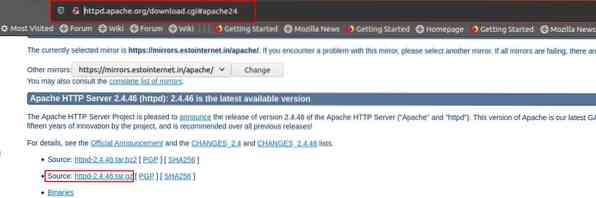
Teine võimalus faili saamiseks on käsk wget. Avage terminal ja käivitage järgmine käsk:
# wget https: // peeglid.estointernet.kataloogis / apache // httpd / httpd-2.4.46.tõrv.gzSee on näidatud allpool:
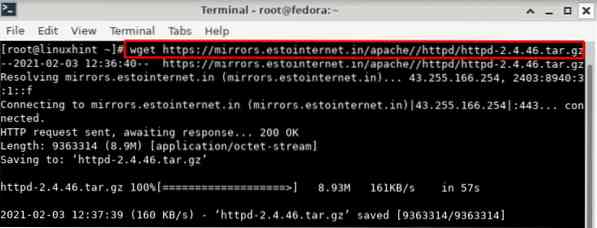
Lähtekoodi kasutamise eeliseks on see, et saate alati tarkvara uusima võimaliku versiooni.
2. samm. Kui lähtefail on kätte saadud, saame faili ekstraheerimiseks alustada käskudega 'gzip' ja 'tar'. Faili täpne nimi sõltub allalaaditavast saadaolevast versioonist. Meie puhul on see nii httpd-2.4.46.tõrv.gz.
# gzip -d httpd-2.4.46.tõrv.gz

Pärast ülaltoodud käsu käivitamist näete ekstraheeritud kausta siin:
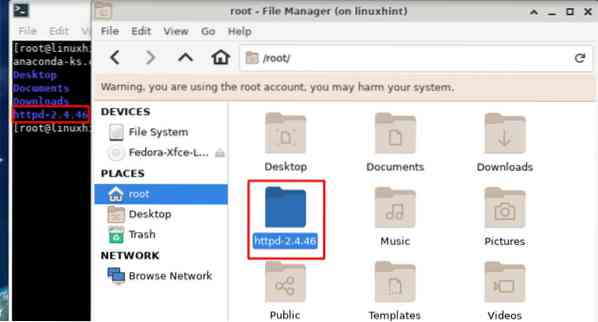
3. samm. Nüüd minge käsuga ekstraktitud kataloogi:
# cd httpd-2.4.464. samm. Nüüd peame käivitama seadistada skript apache konfigureerimiseks. See on saadaval apache'i juurkataloogis, st.e., praegune kataloog. Kuid enne selle skripti käivitamist veenduge, et kuhu soovite apache installida.
Apache-serveri saate installida vaikekohta. Selleks peate skripti käivitama lihtsalt:
# ./ configureKui soovite installida apache vaikekataloogi, kasutage järgmist süntaksit:
# ./ configure --prefix = / path / of / installSisestage '-prefix =' sisse installimise tee. Meie puhul installime apache'i / opt / httpd kataloogi. Selleks järgige allolevaid juhiseid:
1. Looge kataloogi sees / opt, nagu allpool näidatud:
# mkdir / opt / httpd2. Käivitage skript, nagu allpool näidatud:
# ./ configure --prefix = / opt / httpdKonfigureerimisskripti käivitamine ja teie süsteemi funktsioonide kontrollimine võtab mõnda aega. Samuti valmistab see Makefileesi ette apache veebiserveri kompileerimiseks.
Märkus mitme tõrke korral ./ configure skript:
1. Võite kuvada järgmise tõrke „configure: error: APR ei leitud“:
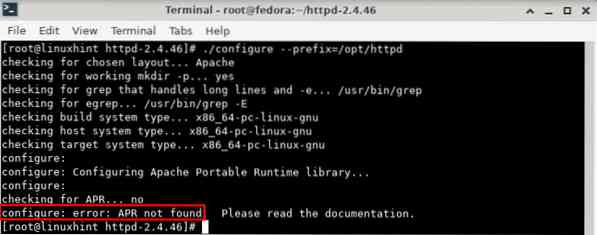
Selle vea parandamiseks peate alla laadima apr- *.tõrv.gz siit.
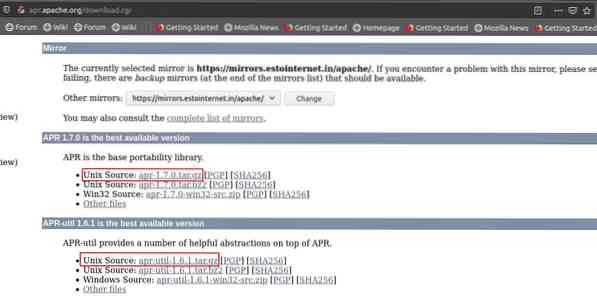
Nüüd ekstrakteerige see kataloog kataloogis 'srclib', mis on saadaval apache httpd-jaotuskataloogis. Faili ekstraktimiseks kasutage käsku:
# tar xvf apr-util-1.6.1.tõrv.gz# tar xvf apr-1.7.0.tõrv.gz
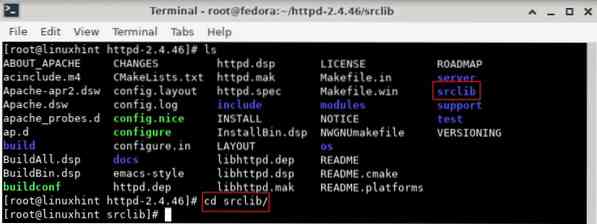
Nimetage need failid nüüd ümber, eemaldades versiooninumbri nagu siin:
# mv apr-util-1.6.1. apr-util# mv aprill-1.7.0 apr
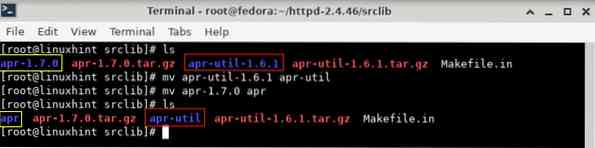
2. Kui tõrge on „configure: error: pcre-config libpcre jaoks ei leitud."Seejärel peate lihtsalt installima PCRE arenduspaketi, nagu allpool näidatud:
# dnf installige pcre-devel -yNüüd jätkake konfigureerimisskripti käitamist nagu varem. Lõpuks printis see kokkuvõtte, nagu siin näidatud:
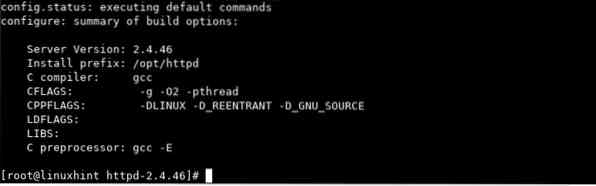
5. samm. Apache'i veebiserveri mitmete komponentide loomiseks kasutage järgmist käsku:
# tegemaSelle käsu käivitamiseks võib kuluda palju aega, kuna see kompileerib baaskonfiguratsiooni. See sõltub suuresti süsteemi riistvarast ja ka lubatud moodulite arvust.
Kui kuvatakse selline viga nagu „fatal error: expat.h: Sellist faili ega kataloogi pole ”, peate siit alla laadima expat. Nüüd eraldage fail mõnes kataloogis. Ekstraheerimiseks kasutame / opt / httpd.
# tar xvjf expat-2.2.10.tõrv.bz2 -C / opt / httpdNüüd minge ekstraheeritud kataloogi ja käivitage ükshaaval järgmine käsk, et konfigureerida expat:
# cd / opt / httpd / expat-2.2.10# ./ configure
# tegema
# tee install
Käivitage uuesti konfigureerimisskript, määrates expat-installi tee:
# ./ configure --prefix = / opt / httpd --with-expat = / opt / httpd / expat-2.2.15. samm. Kui käsk make on lõppenud, oleme valmis paketid installima. Käivitage käsk:
# tee install6. samm. Apache-serveri kohandamiseks kasutage httpd.sees asuv conf-fail:
# nano PREFIX / conf / httpd.konfKus PREFIX on apache'i installimise tee. Meie puhul on see / opt / httpd /, seega kasutame:
# nano / opt / httpd / conf / httpd.konfSelle faili sees muutke käsk ServerName oma süsteemi IP-aadressiks.
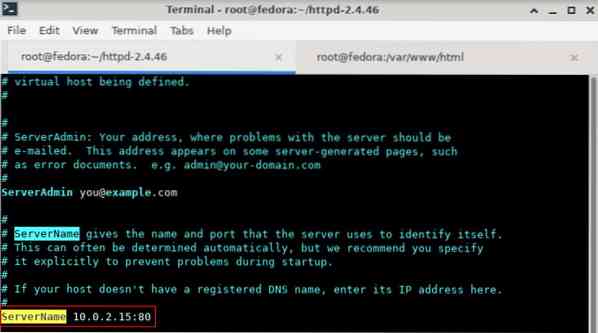
7. samm. Nüüd on apache kasutamiseks valmis; meil on vaja teenust käivitada ainult kataloogist, kuhu see on installitud. Näiteks e.g., kui olete apache installinud kataloogi / opt / httpd, käivitage käsk:
# / opt / httpd / bin / apachectl -k algus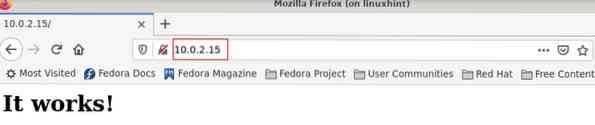
2. meetod. Installimine Fedora hoidlast
Apache httpd installimine Fedora hoidlast on üsna lihtne; lihtsalt järgige alltoodud samme:
Samm 1. Avage terminal (ctrl + alt + f2) juurkasutajaga või vähemalt superkasutaja õigustega.
2. samm. Nüüd kasutage apache'i installimiseks järgmist käsku:
# dnf installige httpd3. samm. Käivitage ja kontrollige apache-teenuse olekut käsuga:
# systemctl algus httpd.teenus# systemctl olek httpd.teenus
See peaks näitama töötavat olekut
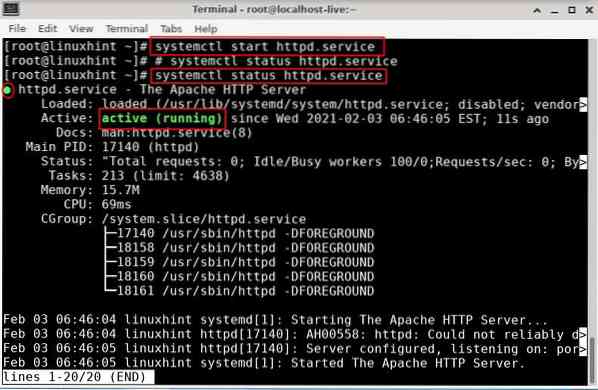
4. samm. Avage veebibrauser ja sisestage oma süsteemi IP. See näitaks järgmist lehte:
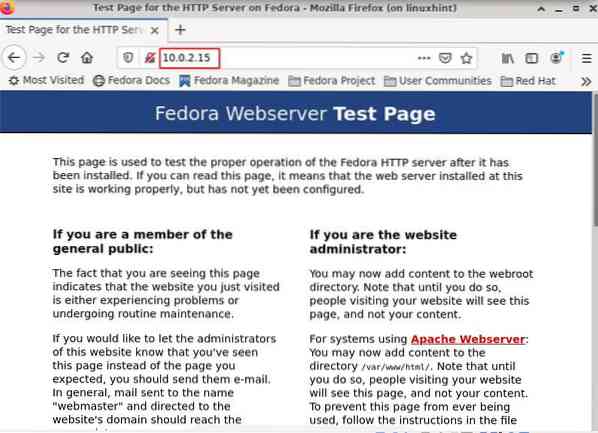
Järeldus
Palju õnne! Olete Apache veebiserveri edukalt konfigureerinud. Selles juhendis oleme õppinud apache'i installimist lähtefailist ja Fedora hoidlast.
 Phenquestions
Phenquestions

